新しいスマートロックを導入するぞ!
わが家ではスマートロックとしてQrio Lockを使用していました。オートロックやアプリからの施錠確認、プッシュ通知にリモートキーなど、Qrio Lockに不満はありませんでした。

ただ、わが家のホームデバイスがSwitchBotに統一されつつあり、Qrio Lockの挙動が少しだけおかしい時期(といってもほんの少しだけ)に、SwitchBotロック一式を購入してみました。
SwitchBotロック&キーパッドタッチをレビュー
今回購入したのは、SwitchBotロックの関連デバイス一式。SwitchBotロック、キーパッドタッチ、カードです。

まずは、SwitchBotロックからレビューしていきましょう。
SwitchBotロックをレビュー
こちらがSwitchBotロックのパッケージ。そこそこ厚みがあります。

ブラックとシルバーのカラーバリエーションがあります。今回はブラックをレビューしています。
こちらが内容物の一覧です。必要なもの不要なものありますので、順を追ってみていきましょう。
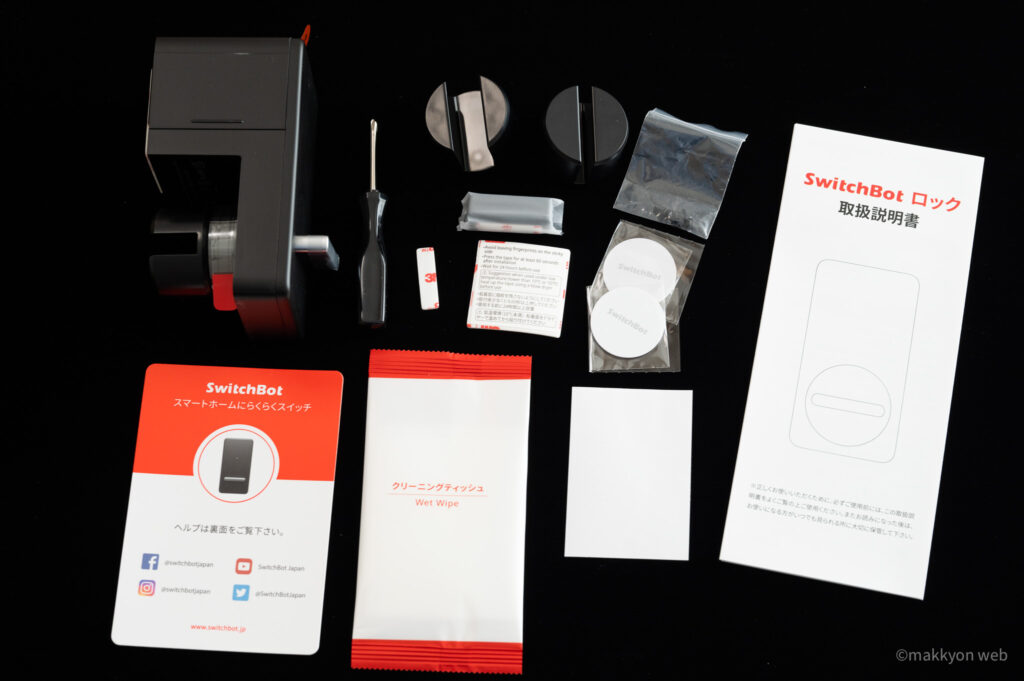
こちらがSwitchBotロック本体。

回転部分のシールは最後まで剥がしてはいけません。

とりあえず実際に、SwitchBotを取り付けていきましょう。
SwitchBotロックの取り付け完全ガイド(所要時間・約15分)
自宅の鍵の位置に合わせて調整していくことになるので、少々手順があります。約15分程度時間がかかりますが、ここをしっかりやっておくことで、のちのち楽になります。がんばって進めましょう。
なお、必要な工具(ドライバー)はSwitchBotロックの付属品の中にあります。
まずは、玄関の鍵を回すために最適なパーツを選びます。最初からSwitchBotロックに取り付けられていたパーツも合わせると3種類入っています。

シリンダーに当ててみて、合うものを選びます。ピッタリとハマる必要はありません。少し余裕のあるものを選びましょう。

どのパーツを使うか決まったら、次は本体の取り付けテストです。
次はSwitchBotロック本体の調整です。電池ブタを外してしまいましょう。ここで注意点があります。絶縁シート(矢印の付いたシート)は絶対に引き抜かないでください。

左右の側面にあるネジ合計4本を、付属のドライバーで取り外してください。

すると、このパーツが上下にスライドできるようになります。後ほど固定しますので、今はネジを外したままで調整します。

先ほど決めたパーツを取り付けて、どの高さならシリンダーをうまく回せるか、調整してください。

ピッタリの位置にしないよう注意して、少し余裕を持たせてください。(下の写真では分かりやすく少しずらしています)
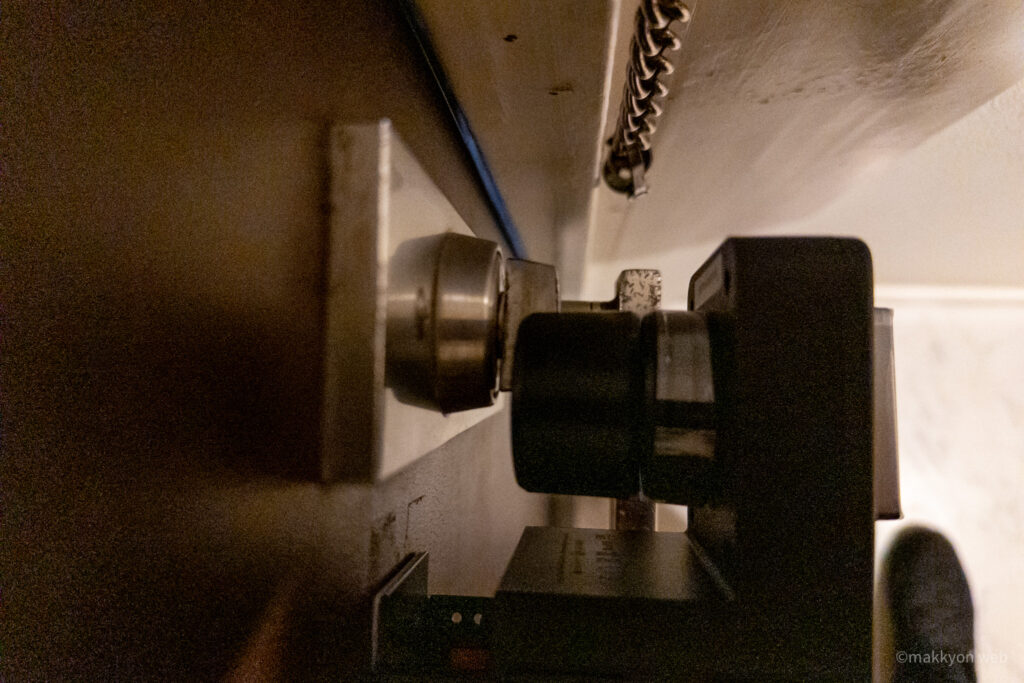
ちょうどいい位置が決まったら、再びネジを締め直してください。

最後に電池ブタを取り付けたら完成です。

次はいよいよ取り付けですが、その前にドアを綺麗にしましょう。
最後に、SwitchBotロックの取り付けです。まずは、取り付け場所を綺麗にしましょう。付属のクリーニングティッシュで拭き取ります。
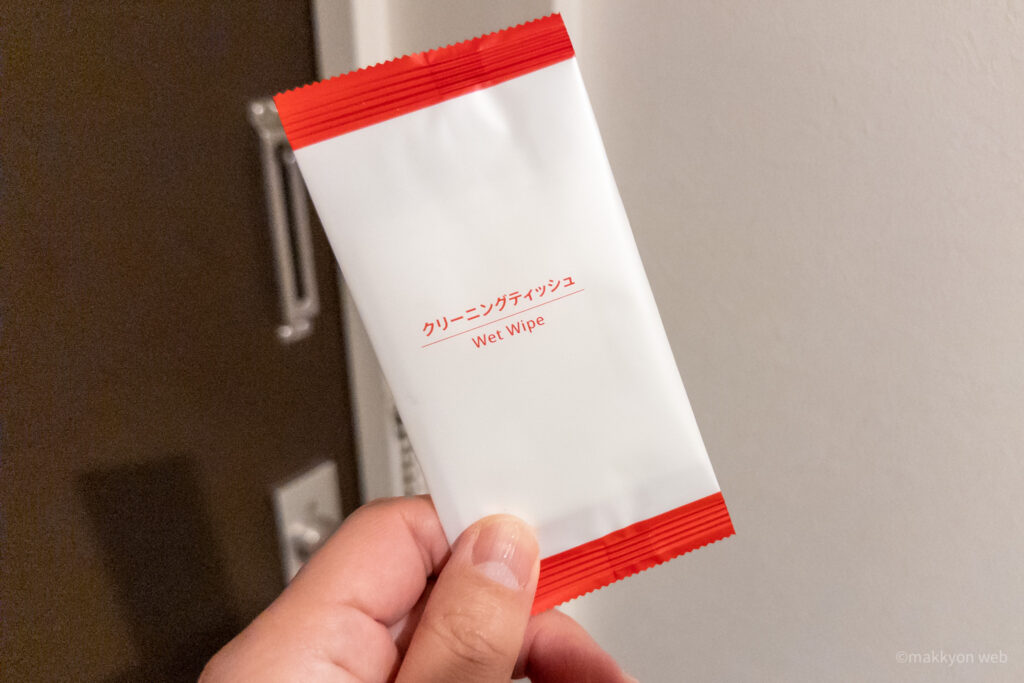
SwitchBotロックの両面テープを剥がして貼り付けます。ゆっくりと1分押し付けましょう。

取り付けが終わったら、絶縁シートを引き抜きます。

LEDがブルーに点滅して、セットアップが可能な状態になります。

最後に、シリンダー周りの保護シールを忘れずに剥がしてください。
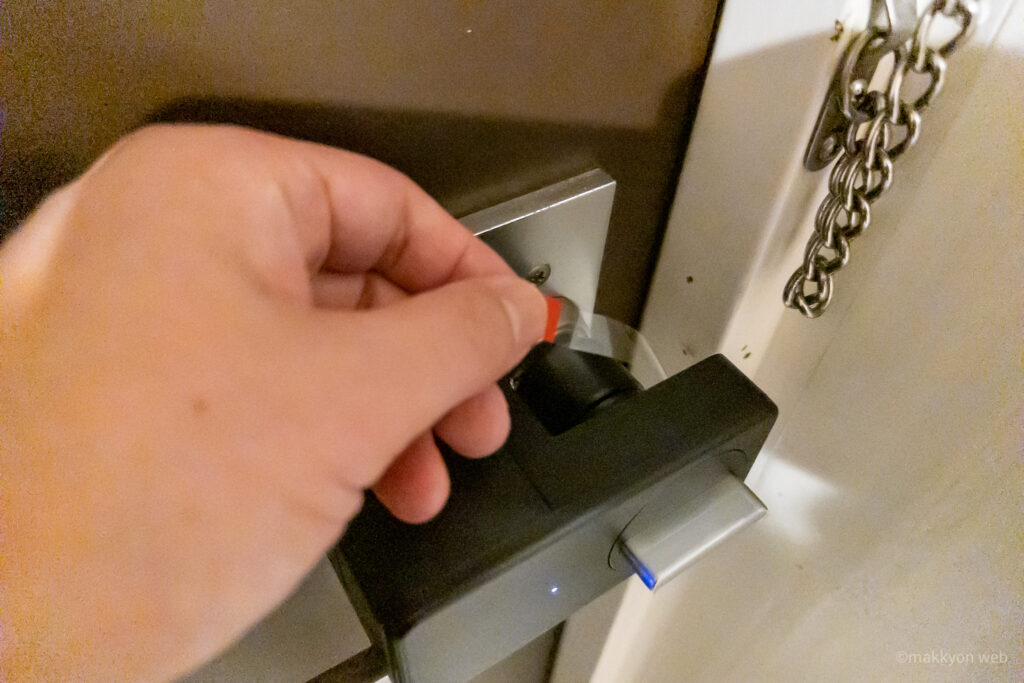
取り付け自体はここで終了。おつかれさまでした。あとはアプリでの設定です。
SwitchBotアプリを開いて、設定を開始します。すでに検索可能な状態になっているので、表示されます。
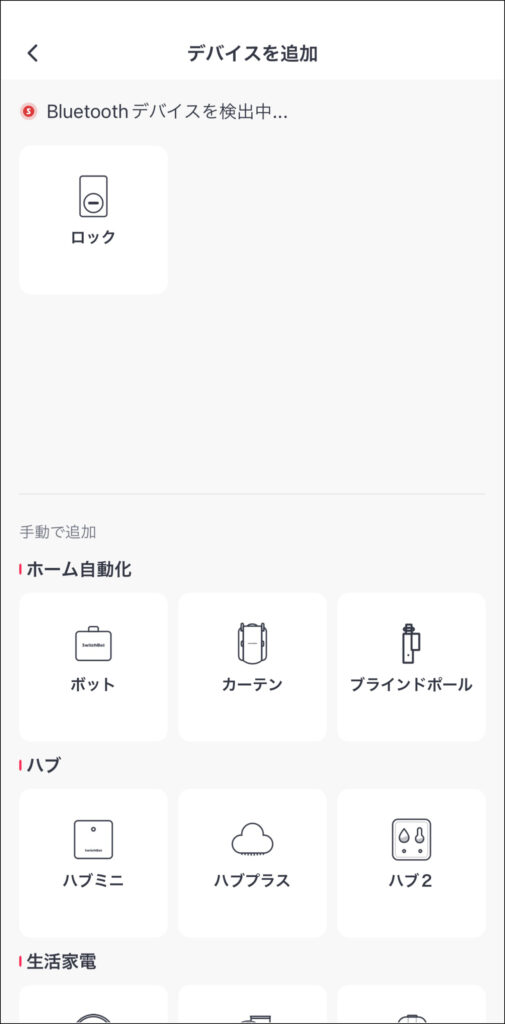
画面の指示に従って、SwitchBotロックを追加していきます。
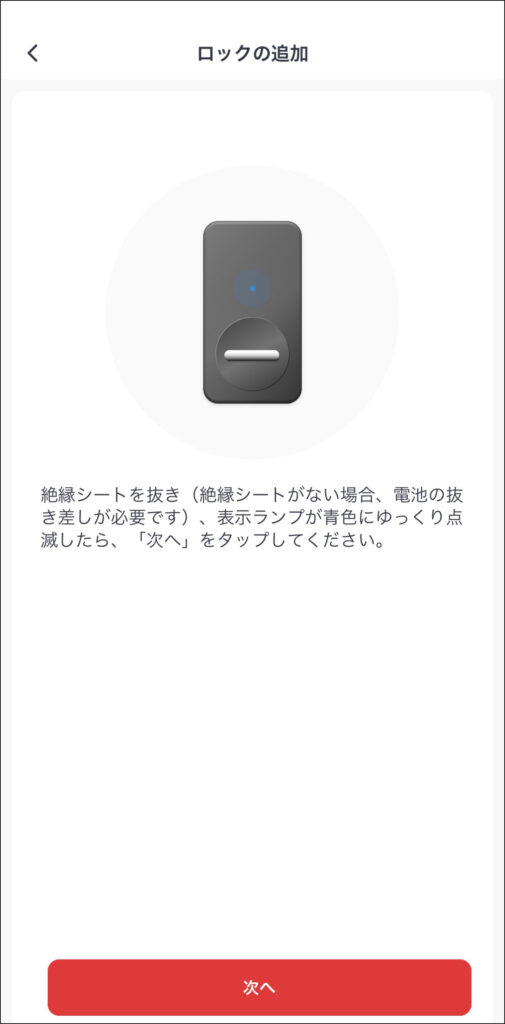
SwitchBotハブとの接続を聞かれます。クラウドサービスを利用したい場合は追加してください。ハブをお持ちでない方はスキップしてください。
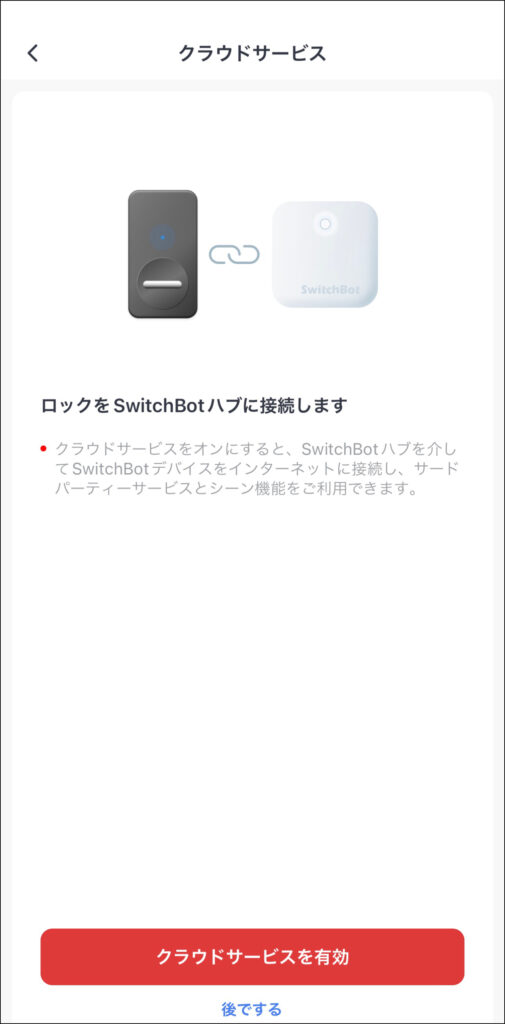
SwitchBotハブミニはこちらの記事でレビューしています。

最後に、マグネットの取り付けについてガイドが出ます。このマグネットを使わないと、SwitchBotロックは扉が閉じているのかどうかが判別できません。必ず取り付けましょう。
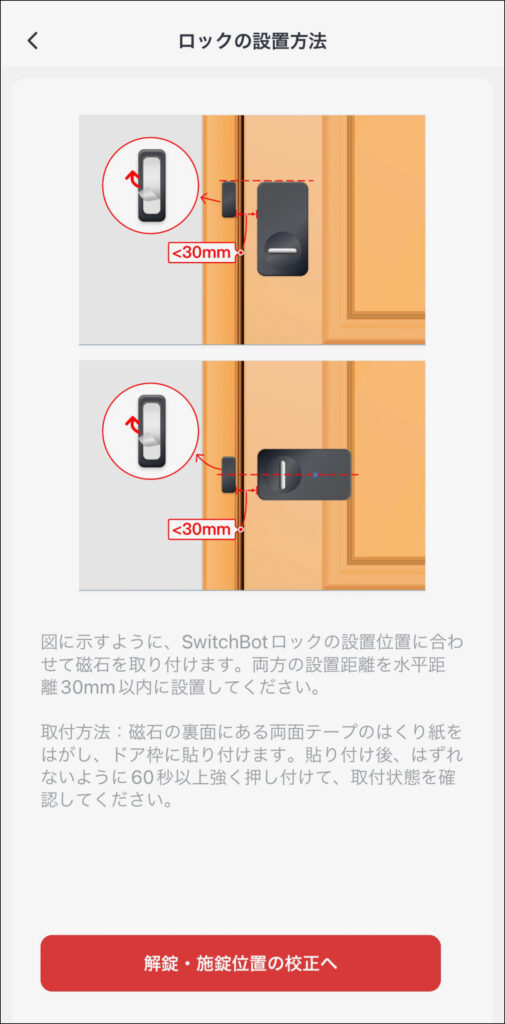
付属品のマグネットを取り出してください。

こちらも両面テープで貼り付けます。

これで位置が校正できました。
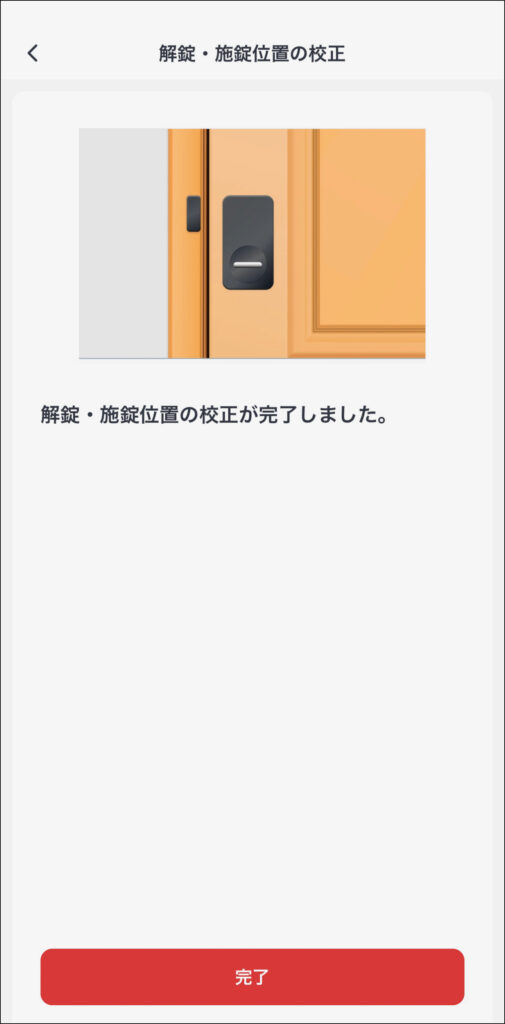
これでアプリから施錠・解錠ができるようになりました。
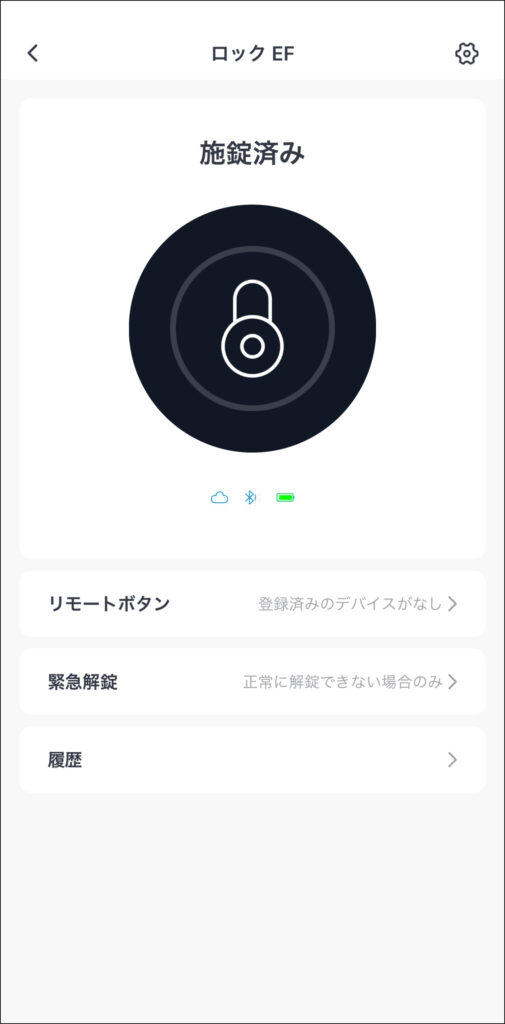
アプリでは、オートロックの設定等が行えます。オンにするのか、何秒で閉めるのか、開閉に関係なく閉めるのか、など。通知設定も細かいです。手動施錠・解錠の時、自動施錠の時、施錠されていないとき、電力が低下したとき、など。また、SwitchBotハブと連携していればAlexaやSiriとも連携します。
設定は多岐に渡りますが、このままではiPhoneやApple Watchでの操作しかできません。指紋や物理カードで開けられるよう、SwitchBotキーパッドタッチを設定していきましょう。
SwitchBotキーパッドロックタッチをレビュー
次にレビューするのは、SwitchBotキーパッドロックタッチです。SwicthBotロックと対になって使うもので、単体では使えません。また、指紋認証に対応したSwitchBotキーパッドロックタッチと、対応しないSwitchBotキーパッドロックがあります。

購入する際には気をつけてください。(今回はタッチをレビューしています。)
↓こちらが指紋認証アリの、SwitchBotキーパッドロックタッチ(指紋認証パッド)です。
↓こちらはキーパッドのみの、SwitchBotキーパッドロックです。見た目によく似ていますが、指紋認証機能がないぶんちょっと安くなっています。
こちらが内容物。SwitchBotロックと同様に内容物が多いです。

こちらがSwitchBotキーパッドタッチです。ドア(またはドア付近)に取り付けるものですが、意外と小さく軽いことに驚きます。

SwitchBotキーパッドと異なるのは、この指紋認証ユニットの有無です。見た目には、iPhone SEに搭載されているTouch IDとよく似ています。

背面には電池ボックスがあります。どのように取り付けるのか、この面はのちのち重要になってきます。

SwitchBotキーパッドタッチを使うと、暗証番号や指紋認証で解錠できる他に、専用のNFCカードで開くことができます。付属のSwitchBotカードは、クレジットカードと同じ大きさの黒いカードです。

SwitchBotキーパッドロックタッチを取り付ける
すでにSwitchBotロックを取り付け済みなので、次はSwitchBotキーパッドロックタッチを取り付けていきましょう。今回のレビューの山場はここでした……なんと電池ブタが固くてなかなか開かないのです。付属の三角形のパーツを使用してください。

しばらく悪戦苦闘して、ようやくフタが開きました。固すぎやって……。ここに付属のリチウム電池を差し込みます。

LEDが点滅してセットアップが可能になりました。

SwitchBotアプリを使います。検出可能な状態になっています。
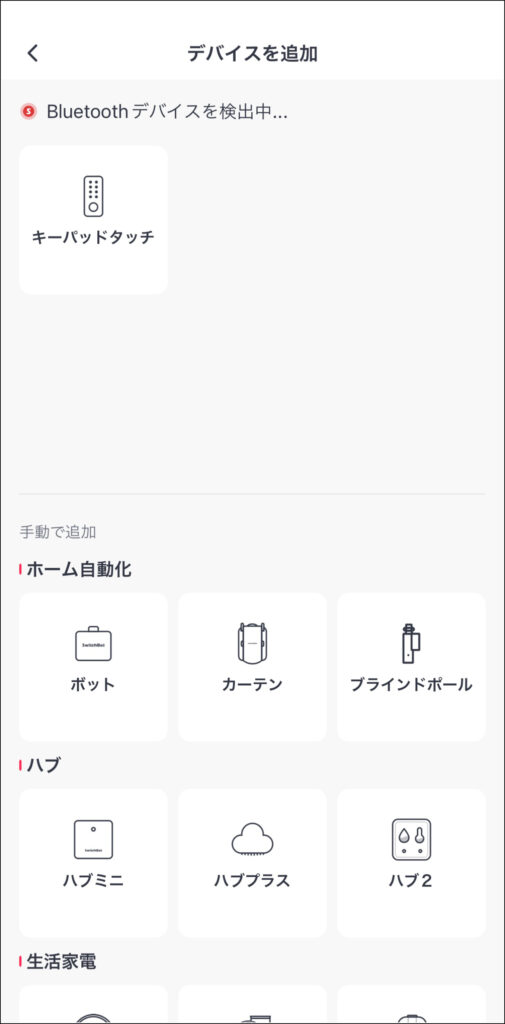
名称を付けます。後からでも変更できるので、適当で構いません。
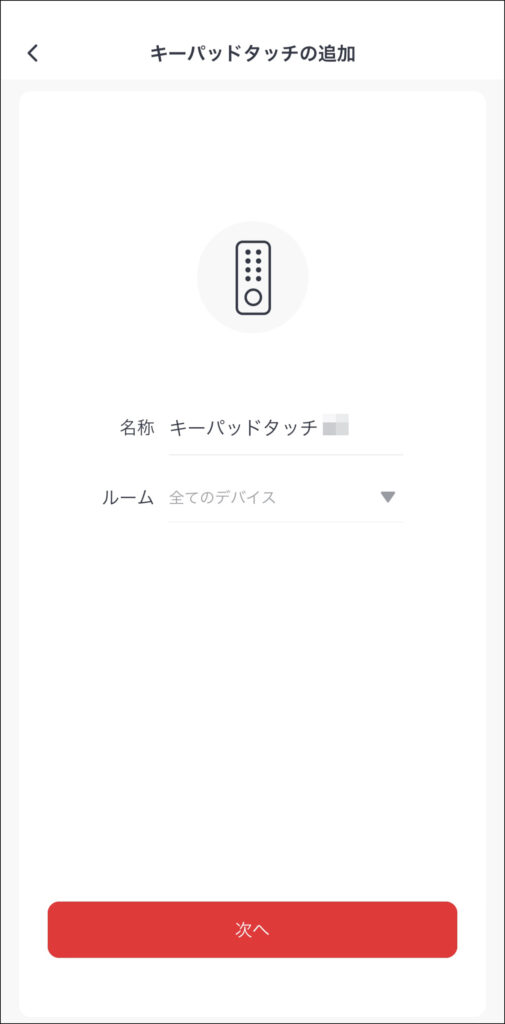
どのロックに対応させるのか選択します。
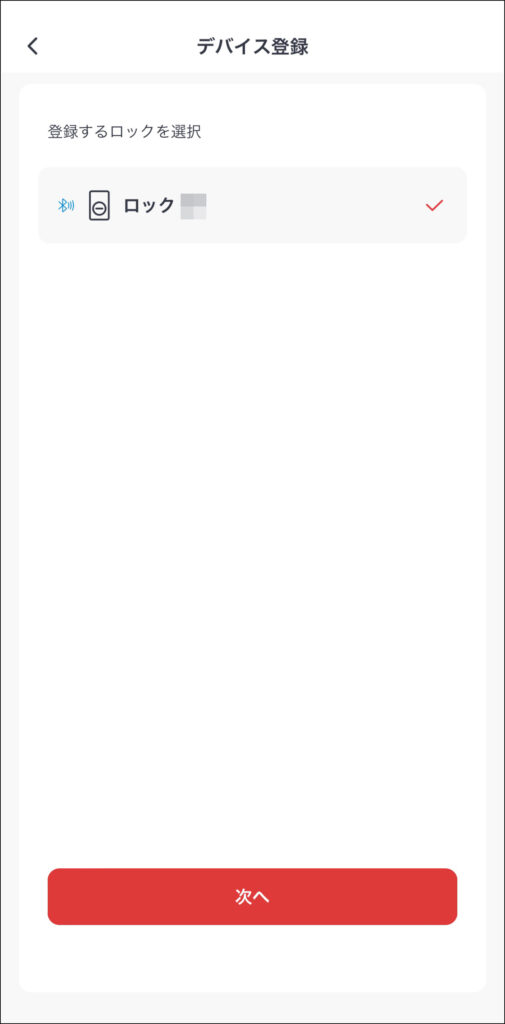
登録が完了しました。画面上に見えていますが、キーパッドタッチに設定できる解錠方法は「パスコード」「指紋」「NFCカード」の3つです。
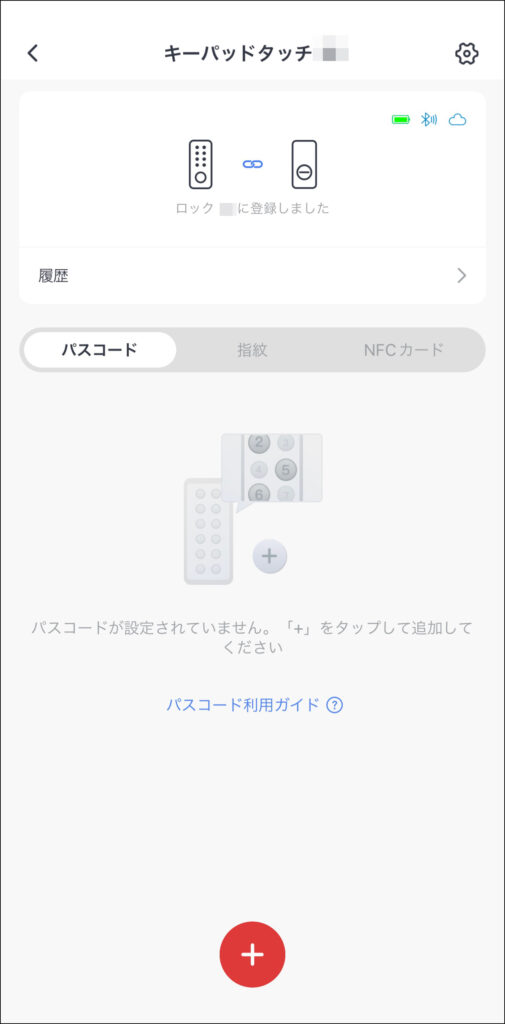
ここで、各解錠方法についての補足です。
- パスコード(暗証番号)は、複数のコードを登録できます。また「常に有効にする」「期間内だけ有効にする」「一回のみ有効にする」「緊急用のパスコード」など、柔軟性のある設定が可能です。
- 指紋は、最大100枚のデータを登録できます。1人で5本の指を登録したとしても、20人分登録できる計算です。
- NFCカードは1枚だけ付属していますが、別売り(3枚入り)で増やすことができます。
続いて、SwitchBotキーパッドロックタッチの取り付けです。
玄関にSwitchBotキーパッドロックタッチを取り付ける
玄関ドアにSwitchBotキーパッドロックタッチを取り付けました。
SwitchBotキーパッドロックタッチの取り付け方法は2つ。「ネジで取り付ける」方法と、「両面テープで取り付ける」方法があります。盗難防止のため、ネジで取り付けるのが確実ですが、賃貸はまず無理でしょうし、自己所有物件でもマンションだと難しいでしょう。
そこで、両面テープで台座を貼り付け、そこにSwitchBotキーパッドロックタッチを設置します。

SwitchBotキーパッドロックタッチに取り外しなどの不正な操作が行われると、SwitchBotアプリに通知がいくようになっています。最悪の場合は、盗まれたとしても、SwitchBotキーパッドロックタッチを無効化してしまうという手段も取れます。
キーパッドロックタッチを組み合わせれば、多彩な解錠手段が選べる
SwitchBotロックは、キーパッドロックタッチを組み合わせることで、多彩な解錠手段を選ぶことができます。




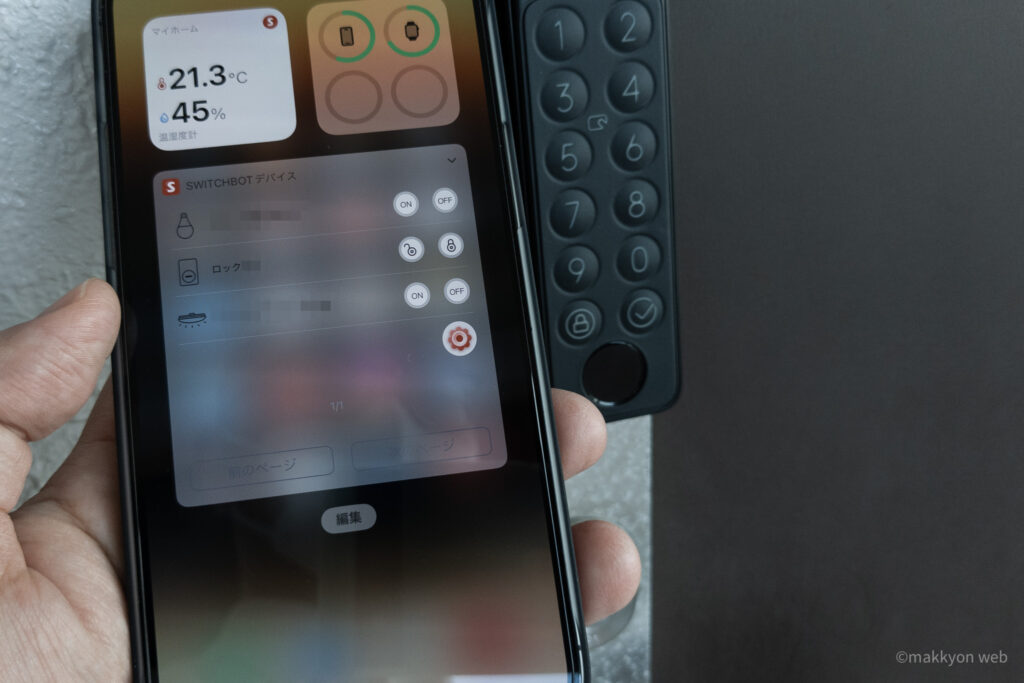

ロックボタンで即時鍵をかけることもできます。

わが家では、NFCカードを家族の人数分用意して、それで開けるようにしました。ただ、付属のNFCカードは1枚しかありません。そこで……
SwitchBotのNFCカードは追加できる
キーパッド用のNFCカードは、追加で購入することができます。

3枚入りです。表面上はすべて同じに見えますが、裏面にシリアル番号が書いてあるので、複数枚あっても判別できます。

万が一、紛失してしまった場合でも、アプリ上から無効にできるので安心です。
SwitchBotリモートボタンを鍵にもできる
SwitchBotの汎用ボタンとして使える「リモートボタン」を、SwicthBotロックの物理鍵として持つこともできます。

こちらはSwitchBotキーパッドロックタッチ無しでも使えます。
ボタン電池で動きます。ストラップを通して持ち運ぶこともできるし、両面テープで貼り付けることもできます。

シーリングライトのスイッチにしたり、カーテンのスイッチにしたり、汎用的に使えるので、SwitchBotデバイスを入手したら一緒に買っておいてほしいですね。
SwitchBotロックとQrio Lock、どう違う?
この記事を書いているのは、SwitchBotロックに乗り換えて2ヶ月が経った頃です。
Qrio Lockから乗り換える際に、これまでどおり使えるか若干の不安はあったものの、使い始めてみれば杞憂でした。単体での機能でもQrio Lockより細かい設定が可能ですし、他のSwitchBotデバイスとの連携を考えれば、もっと早く乗り換えるべきでした。
嬉しい誤算だったのは、指紋認証の精度が高いこと。ちゃんと指紋を当てれば、ほぼ100%の認識率です。たまに弾かれるときは、当て方が半端だったりするときだけ。家族も指紋認証が楽のようで、せっかく人数分用意したNFCカードも、ほぼ活用されていません。
何より、コストパフォーマンスの高さは見逃せません。Qrio Lockは単体でも2万円を超えますが、SwitchBotロックは、キーパッドタッチをセットにしても2万円を切ります。
その後1:SwitchBotロックのおかげで判明した鍵トラブル!
SwitchBotロック最高だな!と思っていたある日の外出時、恐ろしくプッシュ通知がきていることに気づきました。何が起きてるの??と確認してみたところ、ロックつまみが固すぎて、SwitchBotロックでは自動で回せず(手動なら固いながらも回せる)、何度もリトライしていたようでした。
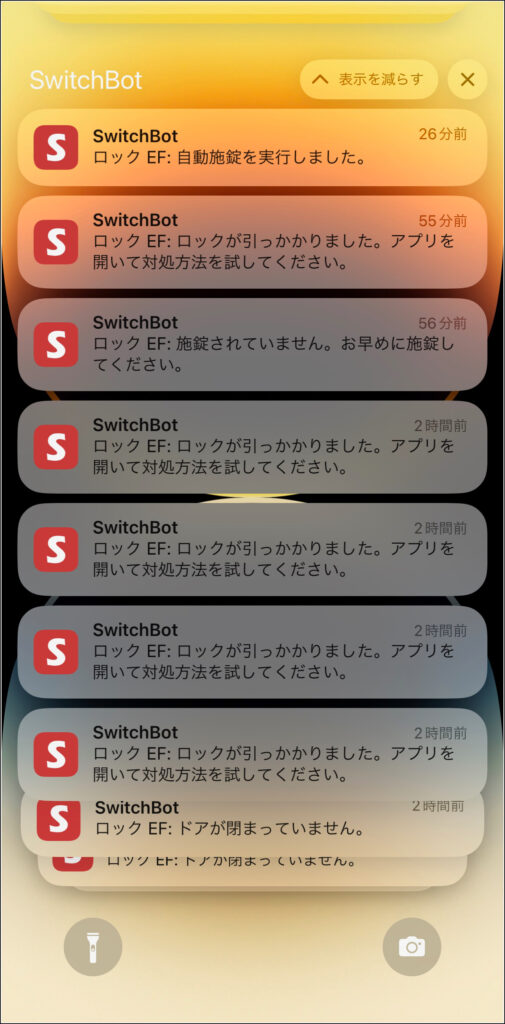
後日、鍵屋さんに来てもらい、見てもらいました。原因は玄関の鍵シリンダーの老朽化。築30年以上の古いマンションなので、交換が必要とのことでした。SwitchBotロックに交換したあと、たまたま顕在化したようです。
シリンダーそのものの交換となったものの、わが家のドアに合うものは在庫がなく、しばらく待つことになりました。待ってる間、ダメもとで鍵穴専用の潤滑剤(スプレー)を使ってみました。少し状況は改善したようで、SwitchBotロックでも回せるようになりました。
古いマンションにお住まいの方は、こういったことがあるので、鍵を回す際に引っ掛かりがあったり、固かったりする場合には、鍵屋さんにメンテナンスを依頼してください。
その後2:指紋認証が便利すぎて、他の解錠方法を使っていない
SwitchBotロックの導入から3ヶ月が経ちました。NFCカードやApple Watchやアプリなど、多彩な解錠方法がある中で、指紋認証ばかり使っています。理由はただ一つ、「何も取り出さなくていい」からです。

買い物に行って重い荷物を持って帰るとき、犬を抱えて手がふさがっているときに、iPhoneやApple Watchを操作したり、NFCカードを取り出すのはとてもとても手間です。その点、指を当てて2秒ほど待つだけの指紋認証は便利すぎるのです。
あと、認証精度がかなり高いです。指紋認証ユニットに指の腹を当てれば、ほぼ100%の確率で認証できています。
その後3:バッテリー残量低下のお知らせは突然に……
半年ほど経ったある外出時、SwitchBotアプリにスマートロックの電池残量低下のプッシュ通知が飛んできました。「低電力!」と書かれています。SwitchBotロックにはリチウム電池が使用されているので、交換する必要があります。
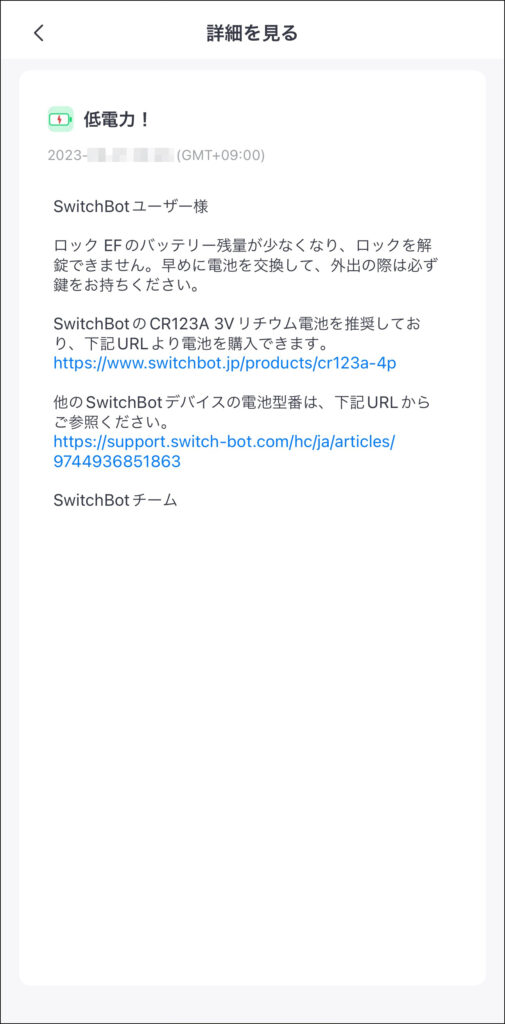
アプリ上で見ると、丁寧に電池購入へのリンクも設定されています(画像左)。ただ、こういった通知は少し余裕を持っていることが多いので、10%くらいは残っているのではないかとアプリで確認すると……なんと残り5%(画像右)。これは急を要します。
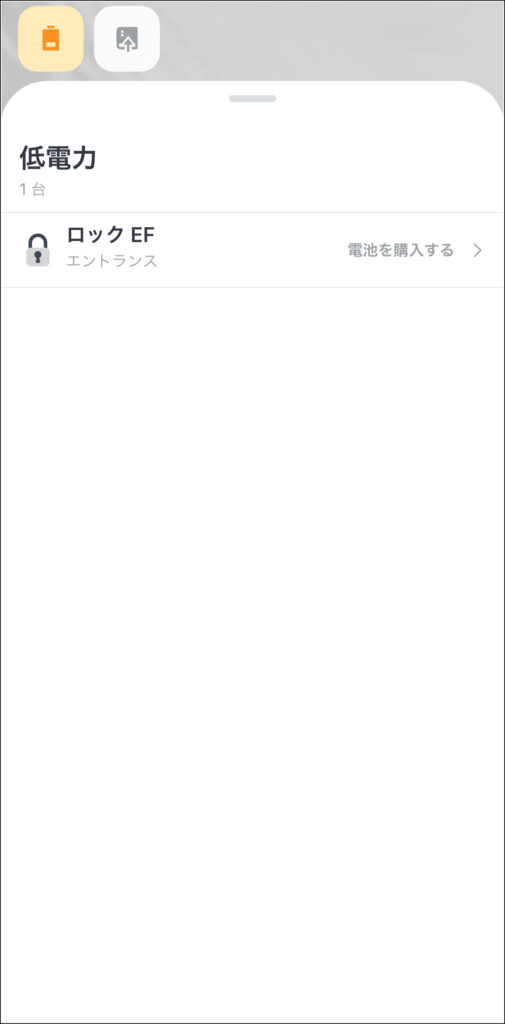
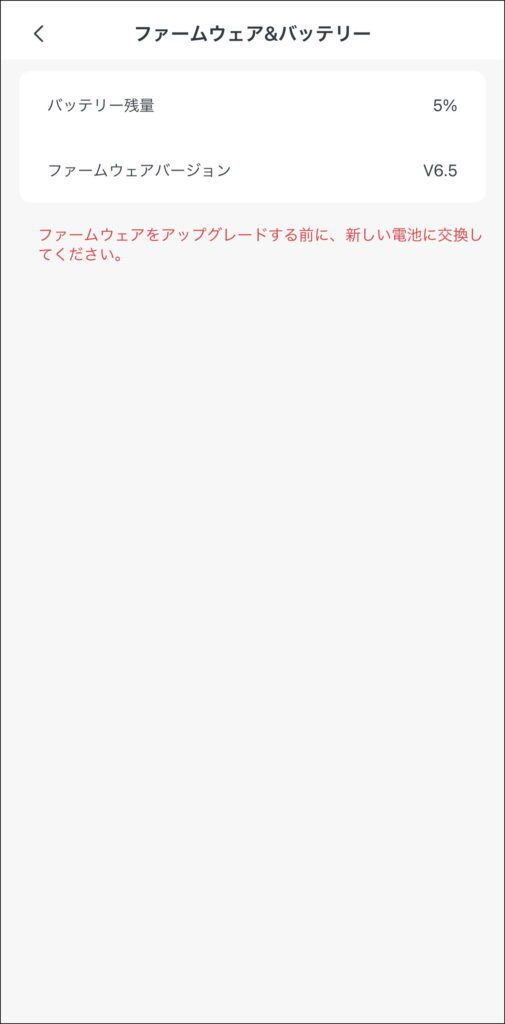
家に帰ってみると、電池残量低下で自動施錠できなくなっていて、やむなく物理鍵を持って出るようになりました。
SwitchBotサイトでも電池は買えますが(SwitchBot公式サイトの販売ページ![]() )、何日もこの状態で放置するのは精神衛生上よくなかったので、Amazonで急いで発送してくれるリチウム電池を購入しました。
)、何日もこの状態で放置するのは精神衛生上よくなかったので、Amazonで急いで発送してくれるリチウム電池を購入しました。

購入したリチウム電池は、PanasonicのCR-123AW/4Pです。必要な本数は2本ですが、次回もこんな感じで電池残量低下が起きると大変なので、予備として+2本、合計4本パックを購入しました。
SwitchBotロック&キーパッドタッチのまとめ
もっと早く買っておけばよかったSwitchBotロックとキーパッドタッチの組み合わせ。自宅にスマートロックを導入するのであれば、真っ先に検討してほしい製品です。スマートホーム構築の第一歩として超オススメ!

- 玄関の鍵をオートロックにできる
- スマホアプリでもApple Watchでも開ける
- 指紋認証で玄関が開く
- NFCカードでも開く
- 暗証番号でも開く
- リモートボタンでも開く
- 外出先からでも開閉状態を確認できる
- 鍵の開閉時にプッシュ通知を受信できる
- 取り付けは慎重さが必要で、ちょっと面倒
Amazonでは、SwitchBotロックに必要な各種セットが用意されているので、自宅のニーズに合う製品をチョイスしてみてください。


















